Sebagai pakar IT, saya sentiasa mencari cabaran baharu. Jadi apabila saya mendengar tentang ralat rangkaian yang tidak diketahui dalam GTA V, saya tertarik. Saya melakukan beberapa penyelidikan dan mendapati bahawa masalah itu disebabkan oleh sambungan sesi yang hilang. Saya memutuskan untuk menyiasat lebih lanjut dan melihat sama ada saya boleh mencari penyelesaian.
Selepas meneliti perkara itu, saya mendapati bahawa masalah itu disebabkan oleh sambungan sesi yang hilang. Saya memutuskan untuk menyiasat lebih lanjut dan melihat sama ada saya boleh mencari penyelesaian. Saya mendapati bahawa terdapat beberapa penyelesaian yang mungkin untuk masalah itu, tetapi yang paling berkesan adalah dengan hanya memulakan semula permainan. Ini biasanya akan menyelesaikan masalah dan membolehkan anda terus bermain tanpa sebarang masalah.
persediaan kawalan jauh kodi
Jika anda mengalami masalah ini, saya akan mengesyorkan anda memulakan semula permainan sebagai tindakan pertama. Ini sepatutnya membetulkan isu dan membolehkan anda terus bermain tanpa sebarang masalah. Walau bagaimanapun, jika masalah berterusan, terdapat beberapa penyelesaian lain yang boleh anda cuba. Saya akan menggalakkan anda untuk meneroka semua pilihan dan mencari pilihan yang paling sesuai untuk anda.
Terima kasih kerana meluangkan masa untuk membaca artikel ini. Saya harap ia telah membantu dalam menyelesaikan ralat rangkaian yang tidak diketahui dalam GTA V. Jika anda mempunyai sebarang pertanyaan lanjut, sila hubungi saya dan saya akan berbesar hati untuk membantu.
Grand Theft Auto V ialah permainan pengembaraan yang boleh dimainkan dalam orang ketiga dan pertama. Untuk meneruskan cerita, pemain mesti menyelesaikan misi, yang merupakan situasi linear dengan objektif tertentu. Walau bagaimanapun, pengguna telah melaporkan mengalami Sambungan sesi terputus kerana ralat rangkaian yang tidak diketahui dalam GTA V apabila cuba menyambung ke pelayannya. Dalam siaran ini, kami akan membincangkan perkara yang sama dan melihat apa yang anda perlu lakukan untuk menyelesaikan masalah tersebut.
Sambungan ke sesi telah terputus kerana ralat rangkaian yang tidak diketahui. Kembali ke Grand Theft Auto V dan cuba lagi kemudian.

Betulkan sambungan Sesi hilang akibat ralat rangkaian yang tidak diketahui dalam GTA V
kalau nampak Sambungan sesi terputus kerana rangkaian yang tidak diketahui ralat dalam GTA V, ikuti penyelesaian ini.
- Semak sama ada terdapat masalah dengan pelayan
- Semak daya pengeluaran dan but semula penghala anda.
- Aktifkan UPNP
- GTA V Port Forwarding
- Alih keluar alamat MAC
- Tukar tetapan DNS
Mari kita bercakap tentang mereka secara terperinci.
1] Semak sama ada terdapat masalah dengan pelayan
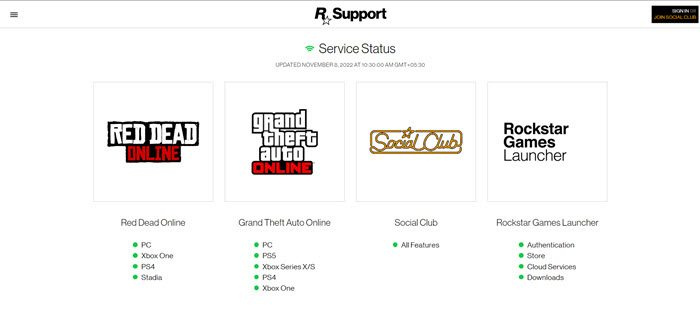
Sebelum mencuba mana-mana pilihan lain di bawah, pastikan anda tidak menghadapi masalah pelayan yang anda tidak boleh kawal. Jika anda kerap mendapat ralat 'Rangkaian Tidak Diketahui' tanpa mengira sambungan yang baik, kemungkinan besar Rockstar sedang mengusahakan isu pelayan yang menjejaskan GTA Online.
Untuk menguji kemungkinan situasi ini, lihat dahulu, support.rockstar.com sedang mengenal pasti sebarang isu. Sebaik sahaja anda berada di halaman status, lihat dalam bahagian Grand Theft Auto Online untuk melihat sama ada platform yang anda pilih mempunyai titik merah dan bukannya hijau. Jika ya, Rockstar menyedari isu pelayan dan cuba membetulkannya.
Anda juga mungkin mengalami masalah pelayan yang Rockstar tidak sedar. Dalam kes ini, menggunakan pengesan jatuh bebas ialah pendekatan yang mudah untuk melihat sama ada orang lain sedang mengalami kesukaran yang sama.
ultra melayari cnet
2] Semak lebar jalur dan mulakan semula penghala.
Seterusnya, kita perlu memastikan bahawa lebar jalur yang diterima oleh komputer anda tidak rendah. Jika ia rendah, GTA tidak akan dapat menyambung ke pelayannya dan akan menunjukkan ralat sedemikian. Jalur lebar boleh disemak dengan penguji kelajuan internet percuma, sekiranya lebar jalur rendah kita perlu but semula penghala dan jika itu tidak berfungsi, satu-satunya perkara yang perlu dilakukan ialah menghubungi ISP anda.
Anda mungkin menghadapi masalah ini disebabkan oleh beberapa jenis kegagalan rangkaian, untuk menyelesaikan masalah ini, anda perlu memulakan semula penghala anda. Untuk melakukan ini, hanya matikan peranti, tunggu 30 saat untuk kapasitor dinyahcas, palamkan semuanya kembali dan hidupkan peranti. Harap ini membantu anda.
3] Aktifkan UPNP
Sekiranya penetapan semula penghala tidak menyelesaikan masalah, pendekatan lain ialah memastikan port yang digunakan oleh GTA V dimajukan dengan betul ke rangkaian anda. Sila ambil perhatian bahawa terima kasih kepada ciri yang dikenali sebagai UPnP, sebilangan besar penghala moden dilengkapi dengan fungsi pemajuan port automatik yang digunakan oleh permainan yang sedang anda nikmati (Palam dan Main Universal). Anda mesti mendayakan UPnP pada penghala anda untuk mengakses mod dalam talian GTA V.
Jika penghala anda tidak menyokong UPnP, pergi ke Kaedah 4 untuk mendapatkan maklumat mengenai pemajuan port yang diperlukan secara manual. Jika port yang diperlukan oleh GTA V telah dimajukan, pergi ke kaedah 5.
4] Pemajuan Port GTA V
Jika anda masih menggunakan penghala yang tidak menyokong UPnP, penyelesaiannya adalah dengan memajukan port yang diperlukan oleh GTA V secara manual untuk mengelakkan masalah rangkaian yang tidak diketahui daripada berlaku lagi. Ini memastikan sambungan rangkaian anda dikonfigurasikan untuk menerima permintaan rangkaian masuk daripada pelayan GTA V.
Jika anda memerlukan arahan tentang cara memajukan port yang digunakan oleh komponen rangkaian dalam Grand Theft Auto: Vice City, jangan cari lagi. Sila ambil perhatian bahawa nama dan skrin pada penghala anda mungkin berbeza-beza bergantung pada pengilang.
- Untuk mengakses tetapan penghala anda, gunakan penyemak imbas biasa anda, pergi ke portal penghala anda dan masukkan bukti kelayakan log masuk anda.
- Sebaik sahaja anda telah memasukkan tetapan penghala anda, buka menu Lanjutan/Pakar dan cari pilihan Port Forwarding/NAT Forwarding.
- Kemudian buka port berikut secara manual supaya rangkaian anda boleh menerima sambungan masuk daripada pelayan GTA Online:
- Selepas setiap port telah dimajukan dengan betul, mulakan semula komputer anda dan semak sama ada isu itu telah diselesaikan pada kali seterusnya anda memulakan komputer anda.
Jika isu itu berterusan walaupun selepas pemajuan port, atau jika anda mengalaminya pada Xbox One, teruskan kepada penyelesaian yang mungkin seterusnya di bawah.
5] Alih keluar Alamat MAC
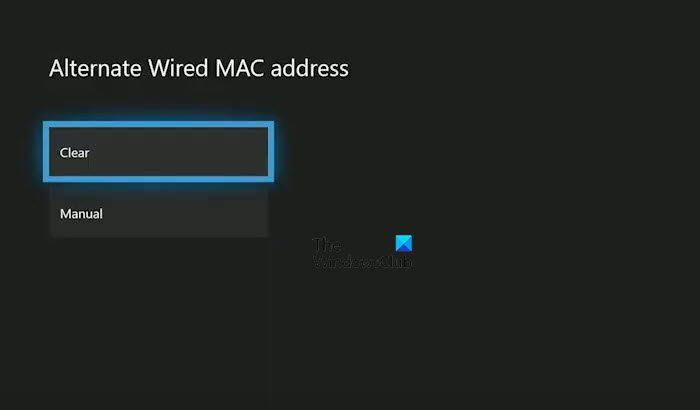
Jika anda mendapat ralat 'Ralat Rangkaian Tidak Diketahui' pada Xbox One anda selepas menetapkan alamat MAC secara manual (atau membeli konsol terpakai), alamat MAC mungkin menghalang konsol anda daripada menyambung ke Internet.
Jika situasi ini nampaknya relevan, anda sepatutnya dapat menyelesaikan isu tersebut dengan pergi ke menu Tetapan pada konsol Xbox One anda dan memadamkan alamat MAC ganti yang sedang direkodkan.
formula excel tidak dikemas kini
- Jika anda berpendapat bahawa alamat MAC ganti yang tidak sah menyebabkan masalah, ikuti langkah ini untuk mengalih keluarnya daripada komputer anda:
- Tekan butang Xbox pada pengawal anda untuk membuka menu panel kawalan utama pada sistem Xbox One anda, kemudian navigasi ke Tetapan > Semua tetapan untuk mengakses menu tetapan Xbox One
- Sebaik sahaja dalam menu Tetapan, pergi ke tab Rangkaian dalam menu di sebelah kiri, kemudian klik Tetapan rangkaian .
- Kemudian pergi ke Tetapan lanjutan menu dan kemudian Alamat MAC ganti pilihan.
- Pilih 'Alamat MAC Berwayar Ganti' atau 'Alamat MAC Wayarles Ganti' daripada senarai 'Alamat MAC Ganti', dan kemudian pilih 'Kosongkan' untuk menunjukkan bahawa anda ingin memadamkan data yang disimpan.
Mulakan semula konsol anda dan lihat sama ada isu itu telah diselesaikan pada kali seterusnya anda membuka GTA Online.
6] Tukar tetapan DNS
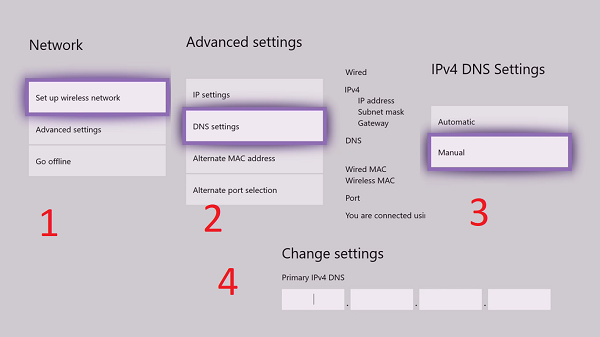
Jika tiada pilihan di atas berfungsi untuk anda, anda mungkin ingin melihat kemungkinan bahawa anda mengalami ralat rangkaian yang tidak diketahui disebabkan oleh julat DNS yang tidak konsisten yang menghalang sistem anda daripada berkomunikasi dengan pelayan Rockstar.
Beberapa pelanggan terjejas yang mendapati diri mereka berada dalam situasi yang sama telah menunjukkan bahawa mereka dapat menyelesaikan isu tersebut dengan menukar DNS lalai mereka kepada DNS awam Google.
Jika anda adalah oleh pengguna PC , lihat panduan kami tentang cara menukar kepada DNS Awam Google. Setelah anda menukar tetapan DNS anda, lancarkan permainan dan lihat sama ada isu itu telah diselesaikan.
Ikut langkah yang ditetapkan untuk berubah Tetapan DNS lalai untuk PS4 .
- Pergi ke Tetapan > Rangkaian > Persediaan Sambungan Internet pada panel utama konsol PS4 anda.
- Kemudian pilih Wi-Fi atau LAN (bergantung pada jenis sambungan anda), kemudian 'Custom' dalam menu seterusnya.
- Apabila digesa untuk menentukan jenis alamat, pilih Automatik.
- Tetapkan nama hos DHCP kepada Jangan berikan pada permintaan seterusnya.
- Apabila anda akhirnya sampai ke panel Tetapan DNS, pilih Manual, kemudian masukkan 8.8.8.8 sebagai DNS utama dan 8.8.4.4 sebagai DNS tambahan . Jika anda memilih untuk menggunakan IPV6, gunakan nilai berikut: |_+_|.
Simpan perubahan anda, kemudian mulakan semula konsol anda untuk melihat sama ada isu sambungan telah diselesaikan.
Ubah DNS lalai untuk Xbox One boleh dilakukan dengan langkah-langkah berikut.
- Pergi ke Tetapan > Rangkaian > Tetapan Lanjutan pada bar menu utama Xbox One anda.
- Apabila anda sampai ke pilihan seterusnya, pilih 'Tetapan DNS' dan 'Manual'.
- Seterusnya, nyatakan 8.8.8.8 sebagai DNS utama dan 8.8.4.4 sebagai DNS tambahan dan simpan perubahan anda. Jika anda mahukan IPV6, gantikan nilai: |__+_|.
Simpan perubahan anda, kemudian mulakan semula konsol dan penghala anda untuk melihat sama ada isu itu telah diselesaikan.
Baca: Betulkan Kod Ralat 134 dalam GTA V pada Windows PC
pemulihan kata laluan nt
Mengapa GTA Online saya terus terputus sambungan?
Jika GTA mengatakan anda tidak mempunyai sambungan internet, semak lebar jalur anda dahulu dengan alat percuma, sekiranya lebar jalur rendah, matikan dan hidupkan peranti rangkaian anda sekali lagi, dan jika itu tidak membantu, hubungi ISP anda. Jika masalah berterusan, semak status pelayan permainan Rockstar. Sekiranya pelayan tidak berfungsi, tiada apa yang boleh anda lakukan selain menunggu sehingga masalah itu diselesaikan.
Bagaimana untuk membetulkan ralat penyertaan sesi dalam GTA Online?
Jika anda tidak dapat menyambung ke pelayan GTA, atau jika GTA V dalam talian tidak berfungsi atau anda tidak dapat menyertai sesi, anda boleh mencuba penyelesaian yang dinyatakan dalam siaran ini. Jika anda ingin siaran yang lebih terperinci tentang situasi ini, lihat panduan kami tentang perkara yang perlu dilakukan jika GTA V Online tidak berfungsi. . Harap anda dapat membetulkan keadaan.
Baca: GTA 5 tidak akan dilancarkan atau dijalankan pada Windows PC.















